Product
ELMGR7093DX4, ELMGR7093DX6, ELMGR709HXX4, ELMGR709HXX6, GR70, MINIPC PB50, MINIPC PB60V, MINIPC PB61V, MINIPC PB62, MINIPC PN52, MINIPC PN80, PA90, PB40, PB40-B, PB50, PB50-B, PB60, PB60-B, PB60G, PB60S, PB60S-B, PB60V, PB61S, PB61V, PB61V-B, PB61V-H, PB62, PB62-B, PB63, PB63-B, PB63V, PB64, PB64-B, PL63, PL63-A, PL63-B, PL64, PL64-B, PL64-D1, PL64-D1-B, PN30, PN40, PN40Q, PN41, PN41-A, PN41-B, PN41-S1, PN41-S1-B, PN41-S1-M, PN41-S1-MI, PN42, PN42-B, PN42-E1, PN42-E1-B, PN42-M, PN42-S, PN42-S-B, PN43, PN43-B, PN43-S, PN43-S-B, PN50, PN50-B, PN50-E1, PN50-E1-B, PN50-F, PN50F2, PN50-S1, PN51, PN51-B, PN51-E1, PN51E1-B, PN51-S1, PN51-S1-B, PN52, PN52-B, PN53, PN53-B, PN53-S1, PN53-S1-B, PN54, PN54-B, PN54-S1, PN54-S1-B, PN60, PN60-B, PN60-R, PN61, PN61-B, PN61S, PN61T, PN62, PN62-B, PN62S, PN63, PN63-B, PN63-S1, PN63-S1-B, PN64, PN64-B, PN64-E1, PN64-E1-B, PN64-M, PN65, PN65-B, PN80, PN865
Relative Topices
[Windows 11/10] 疑難排解 - 如何解決系統跳出錯誤訊息或沒有回應(使用中當機/黑屏/白屏)
適用產品:筆記型電腦、桌上型電腦、All-in-One PC、電競掌機、MiniPC、ASUS NUC
如果您遇到裝置的Windows作業系統出現錯誤訊息,或畫面沒有回應也無法進行任何動作(裝置使用中突然當機、凍結、黑屏、白屏),請參考本文的疑難排解步驟。
註:當畫面沒有回應也無法進行任何動作時,請先嘗試強制關機。長按電源鍵直到電源燈熄滅,即可關閉裝置。將裝置重新啟動後,請依循下列疑難排解步驟,以免日後再次發生問題。
如果裝置停止回應且出現藍色畫面錯誤,請參考疑難排解 - 如何解決Windows中的藍色畫面錯誤(藍屏/藍底白字)。
目錄:
移除外接裝置並更新您裝置中的BIOS、Windows套件與驅動程式至最新版本
- 請移除所有外接設備,包含鍵盤、滑鼠、外接硬碟、印表機、記憶卡、光碟機內的光碟片、也包含讀卡機內的轉接卡等等。有時候可能是因為外接設備導致您的系統無法正常運作。
註:同時移除所有外接顯示器。若是桌上型電腦,則先連接一部外接顯示器以確認電腦能正常開機並顯示畫面。 - 軟體更新通常有助於系統的穩定度及優化,所以建議您經常確認您的裝置使用的是最新版本。瞭解更多如何更新BIOS:
如何在Windows作業系統環境中更新BIOS
如何使用EZ Flash更新BIOS
(桌上型電腦請參考ASUS Motherboard EZ Flash 3 介紹)
瞭解更多如何更新Windows Update與驅動程式:
如何執行Windows Update
如何透過MyASUS系統更新獲取軟體更新
若BIOS、Windows套件與驅動程式皆已更新至最新版本但問題仍然存在,請繼續以下疑難排解步驟。
診斷硬體問題
- 執行MyASUS內建的診斷功能,判斷是否有硬體問題,瞭解更多MyASUS系統診斷。
MyASUS軟體中沒有顯示系統診斷的頁面,表示您的裝置不支援該功能。瞭解更多為什麼我的MyASUS只有部分功能。 - 確認裝置溫度是否過高,溫度過高時,系統會強制降速運行,瞭解更多疑難排解 - 散熱與風扇問題。
安裝或更新軟體(包含驅動軟體、應用程式、Windows更新檔)後發生問題
若是安裝或更新軟體後的異常,則移除或回復上一版本軟體。瞭解更多如何解除安裝應用程式、Windows更新檔、驅動程式。
如何透過裝置管理員回復上一版本的驅動程式:
- 在[開始]圖示點擊滑鼠右鍵①,然後點選[裝置管理員]②。(下圖左為Windows 11畫面;右為Windows 10畫面)
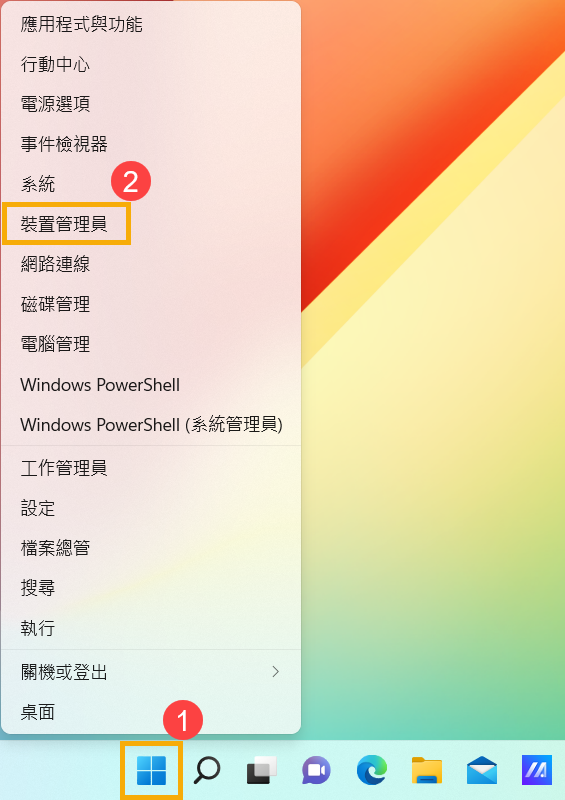
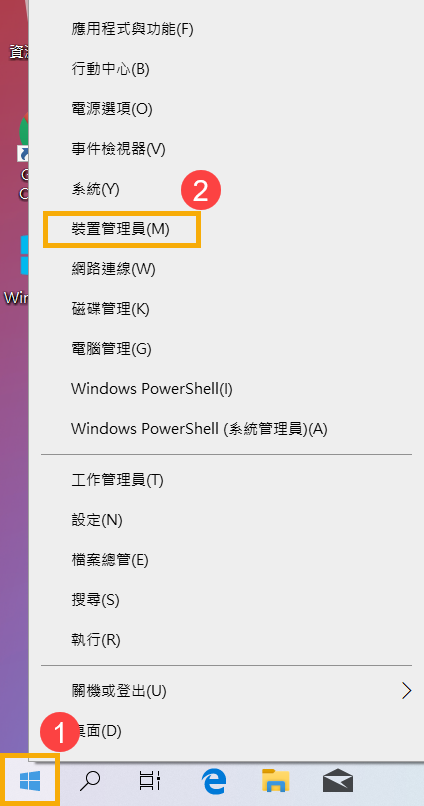
- 點擊[顯示卡]裝置類型旁邊的箭頭③。於[Intel(R) UHD Graphics 620]點擊滑鼠右鍵④,然後點選[內容]⑤。
此步驟是以Intel顯示卡驅動為範例,實際請依您所遇到的驅動程式錯誤,進行回復版本操作。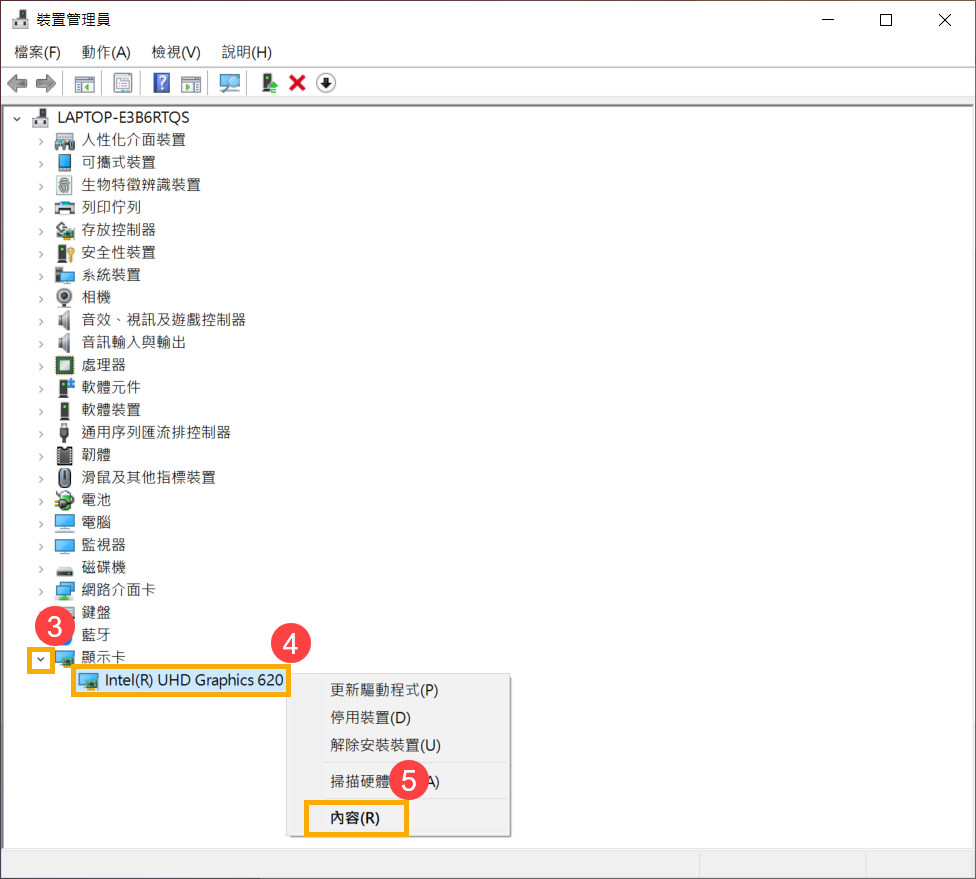
- 點選[驅動程式]⑥,然後點選[回復驅動程式]⑦。
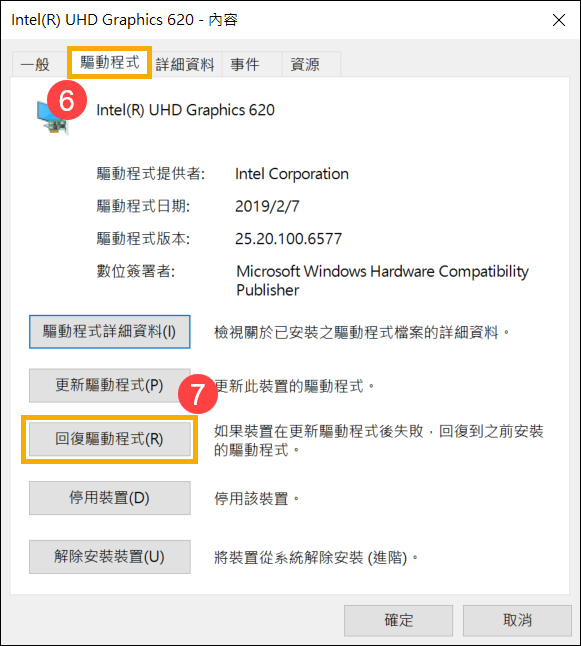
- 選擇[您要回復到先前安裝的驅動程式的原因]⑧,然後點選[是]⑨。系統將會開始回復驅動程式至先前的版本。
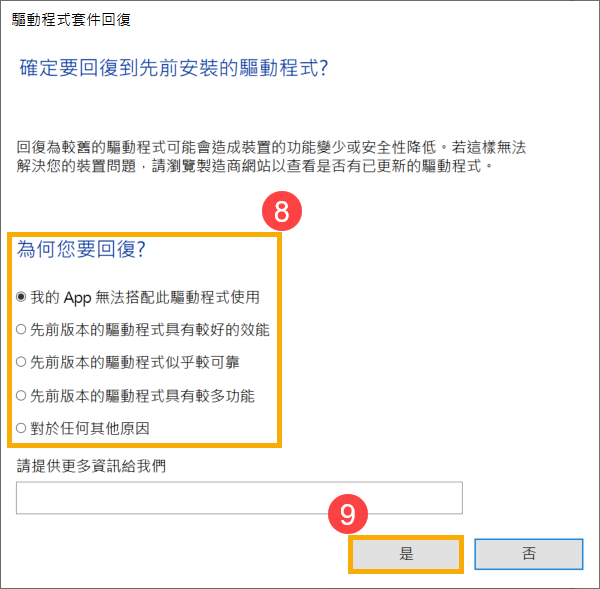
透過系統還原點還原系統
如果問題是最近才開始發生,且如果您先前已經有建立系統還原點、或是系統建立的自動還原點,則可以嘗試將系統還原至問題開始前的時間點來解決問題。瞭解更多如何從已建立的系統還原點還原系統。如果問題仍然存在,請繼續下一個章節的疑難排解。
系統還原
如果所有疑難排解步驟已完成,但問題仍然存在,請先備份您的個人檔案然後進行系統還原,將裝置回復至原始組態。瞭解更多如何還原(重灌)系統。
若您的問題並未解決,請聯繫華碩客服中心,取得進一步的資訊。